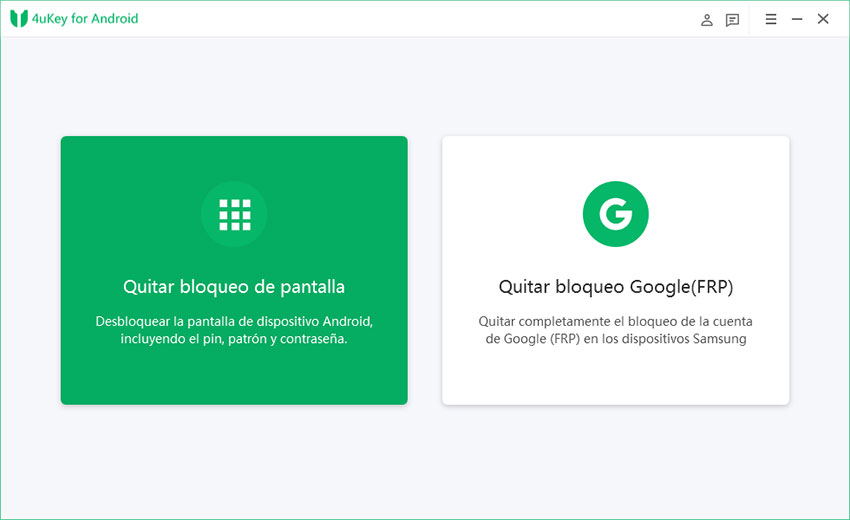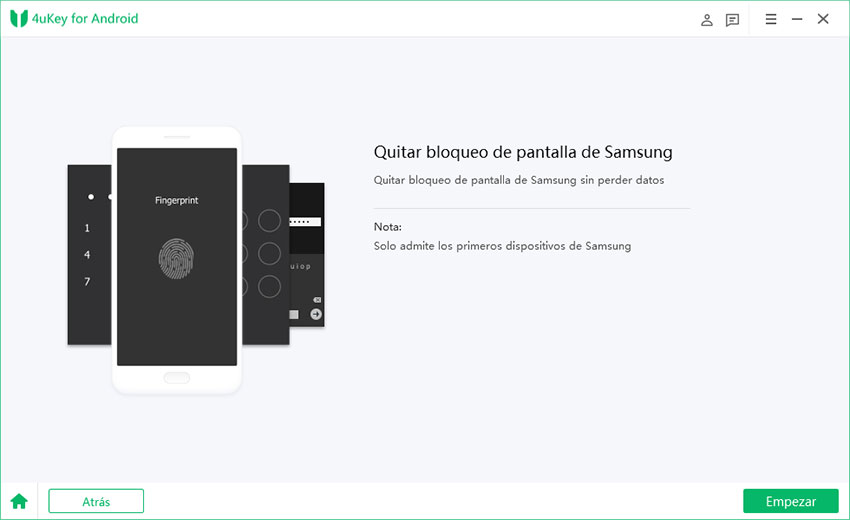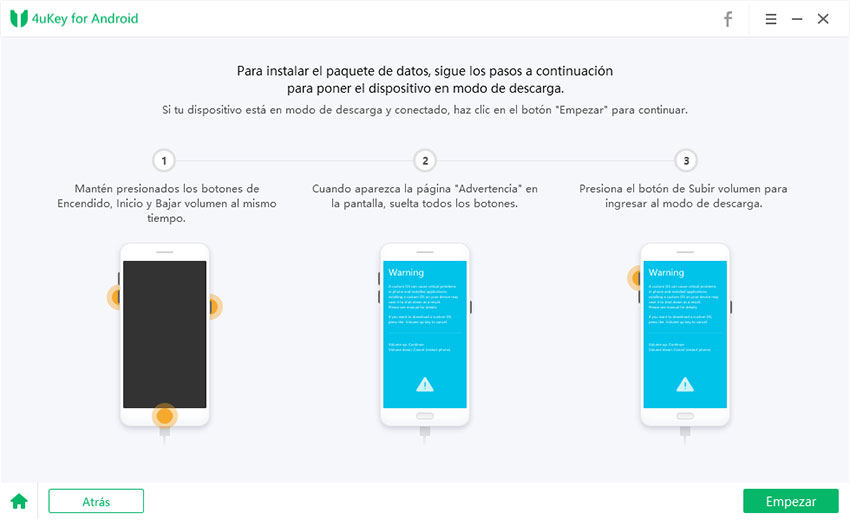[Solucionado] Bloqueo de pantalla de Samsung S4 deshabilitado por el administrador
Ha habido múltiples hilos en línea por los usuarios de Samsung que han estado recibiendo un mensaje de error que apunta a "Desactivado por el administrador, la política de cifrado, o el almacenamiento de credenciales". Este error es propenso a ocurrir cuando uno intenta cambiar el método de la pantalla de bloqueo para deslizar. No se preocupe por el problema, se puede arreglar fácilmente. Lo que se menciona a continuación es un método probado que funciona perfectamente para eliminar este problema.
- ¿Por qué mi pantalla de bloqueo está desactivada por el administrador?
- Cómo arreglar 'pantalla de bloqueo deslizante en Samsung s4 deshabilitada por el administrador'
- Ver también: Cómo desbloquear la pantalla del Samsung S4 sin contraseña
¿Por qué mi pantalla de bloqueo está desactivada por el administrador?
El error "Desactivado por el administrador, la política de cifrado o el almacenamiento de credenciales" es propenso a ocurrir cuando el almacenamiento del sistema es cifrado por un usuario por razones de seguridad. El sistema operativo Android da prioridad al cifrado del almacenamiento para bloquear el acceso de terceros.
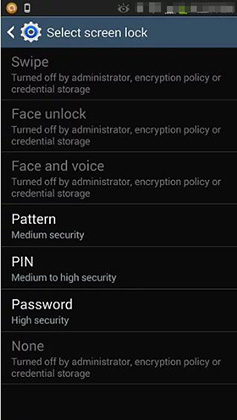
Cómo arreglar 'pantalla de bloqueo deslizante en Samsung s4 deshabilitada por el administrador'
Método 1: Desactivar todos los administradores innecesarios
La primera y más importante prioridad que estamos discutiendo para resolver el problema es desactivar todos los privilegios de administrador no deseados. Al hacerlo, su teléfono volverá a la normalidad. Siga los pasos detallados cuidadosamente.
- Desbloquea tu Samsung S4 y abre la aplicación "Ajustes" .
- Ahora, navega hasta la pestaña "Más" de la pantalla para ver los ajustes adicionales. .
En la pestaña "Más" busca y encuentra una opción que diga "Seguridad"

- Una vez que esté en la opción de seguridad, desplácese por las listas, y busque "Administradores de dispositivos".
- Ahora, una vez que toque a través del administrador del dispositivo, verá un par de aplicaciones. Las aplicaciones que están en la lista son aquellas a las que previamente has proporcionado privilegio de administrador para asegurarlas. La mayoría de las aplicaciones de terceros son la razón por la que usted está recibiendo tales errores repetidamente.
Ahora, tienes que marcar la aplicación innecesaria de la lista. En mi caso, tenía una aplicación NQ Vault en la lista. Es básicamente una aplicación para ocultar imágenes y fotos que requiere una configuración de la pantalla de bloqueo.
Método 2: Toca la opción 'Encriptar dispositivo' para desencriptar
Otra razón que causa el error podría ser debido a la encriptación del almacenamiento. La función asegura sus datos de la mala conducta externa. Por lo tanto, hay una alta posibilidad de que descifrar el almacenamiento del sistema de nuevo podría resolver el problema. Siga las directrices para conocer el método.
- Vaya a la aplicación "Ajustes" de su teléfono.
- Ahora, toque a la pestaña "Más" en la pantalla para obtener ajustes adicionales. .
Busca los ajustes de "Seguridad" de la lista y toca sobre ellos.
- Ahora, busca un ajuste que esté relacionado con un bloque de "Encriptación". Ahora, pulse sobre las opciones de "Desencriptación del dispositivo". El descifrado liberará todos los archivos del sistema a la normalidad, y el problema se resolverá. Por otra parte, la imagen de abajo es la que verá después de que el dispositivo ha sido descifrado.
También, si tienes un almacenamiento externo conectado al dispositivo, prueba el método tocando "Desencriptar SD externa". La tarjeta SD también podría causar un fallo entre los sistemas que hace que no esté disponible para habilitar el tipo de bloqueo de pantalla. Por otra parte, la imagen de abajo es la que verá después de que la tarjeta SD se ha descifrado.

Generalmente, el proceso puede tardar en descifrarse. El descifrado depende del número de archivos que tengas en el almacenamiento.
Método 3: Eliminar todos los certificados
Somos conscientes de que el error aparece mientras se utiliza el almacenamiento de credenciales; hay una alta probabilidad de reparar este problema si borramos todas las certificaciones que permanecen dentro del sistema. Siga los sencillos pasos siguientes para eliminar todas las certificaciones en la configuración de seguridad.
- Abre la aplicación "Ajustes".
- Vaya a la configuración de "Seguridad".
- Desplácese hacia abajo en la configuración hasta el bloque "Almacenamiento de credenciales".
- Ahora, en la última línea, puedes ver una opción que dice: "Borrar credenciales - eliminar todos los certificados".
- Haga clic en "Ok" para confirmar la eliminación de todas las credenciales.
Ver también: Cómo desbloquear la pantalla del Samsung S4 sin contraseña
Puede darse el caso de que los métodos anteriores que has realizado no solucionen el problema relacionado con el error "Desactivado por el administrador, la política de cifrado o el almacenamiento de credenciales". Por lo tanto, la solución alternativa que puedes probar es desbloquear la pantalla del Samsung S4 sin introducir una contraseña si te quedas atascado en la pantalla de bloqueo. Tenorshare 4uKey for Android es una fantástica herramienta hecha por una razón para eliminar cualquier tipo de pantalla de bloqueo en Samsung S4 sin pérdida de datos. Siga los pasos completos a continuación para una excelente idea.
- Lanza la aplicación y conecta tu Samsung S4 al ordenador. Asegúrate de que el cable USB funcione perfectamente
Después de eso, en la pantalla de la aplicación 4uKey, haz clic en "Eliminar el bloqueo de pantalla" cubierto en verde.

Del mismo modo, elija Eliminar pantalla de bloqueo sin pérdida de datos. Haga clic en "Iniciar" para comenzar el proceso después de leer los consejos útiles en la ventana de Tenorshare 4uKey.

Ahora, el software le pide que seleccione y confirme la información de su dispositivo. Asegúrese de que es correcta para evitar cualquier daño.

- Entonces este software descargará el paquete de datos en unos segundos. .
A continuación, introduce manualmente tu dispositivo en el modo de descarga siguiendo la guía en pantalla. Y haga clic en Iniciar cuando lo termine.

- Ahora, Tenorshare 4uKey comienza a mostrarle el porcentaje de progreso para eliminar el bloqueo de pantalla.
Finalmente, después de que llegue al 100%, verás una pantalla que confirma que el proceso se ha completado, y el bloqueo de pantalla se ha eliminado con éxito.

Palabras finales
Los métodos mencionados anteriormente son de confianza y probados para ayudarle a mitigar el error. Por lo tanto, si no puede conseguir que su dispositivo vuelva a la normalidad, entonces hay una alternativa para eliminar el bloqueo de pantalla en su dispositivo por completo utilizando el software Tenorshare 4uKey para Android.
- Quitar cuenta Google de Samsung sin contraseña
- Eliminar el patrón/código PIN/contraseña/huella digital o Face ID
- Desbloquear un celular Samsung/Honor/Huawei/Xiaomi/Motorola/LG, etc.
- Omitir Samsung/Huawei/Xiaomi/Oppo/Vivo FRP sin cuenta de Google
- Soporte 6000+ modelos de dispositivos y la última versión Android 15.

4uKey for Android
El mejor desbloqueador de Android y herramienta FRP para Samsung
Sencillo, rápido y seguro